火狐浏览器怎么添加迅雷下载支持
火狐浏览器怎么添加迅雷下载支持?火狐浏览器为用户提供了各种各样的插件,不同的插件能够为用户提供不同的功能。在使用火狐浏览器下载文件的时候,如果你想要让其下载速度变得更快,那么可以安装迅雷下载插件,它能够大大提升火狐浏览器的下载速度。下面小编将给大家带来火狐浏览器设置迅雷下载支持步骤,有兴趣的朋友快来一起看看吧。

1、打开火狐浏览器,点击右上角的“菜单”选项,如图所示。
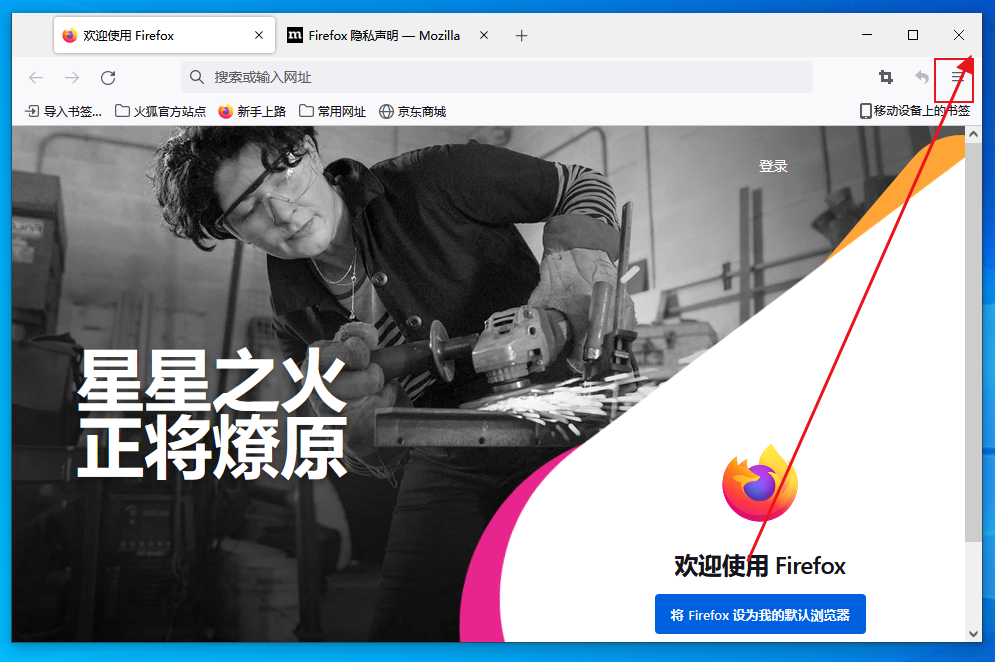
2、选择“附加组件”,如图所示。
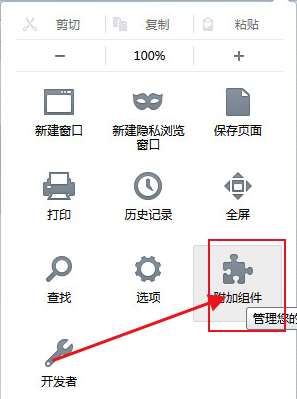
3、直接在搜索框中搜索“迅雷”,找到迅雷(xThunder),直接点击“添加到Firefox”即可,如图所示。
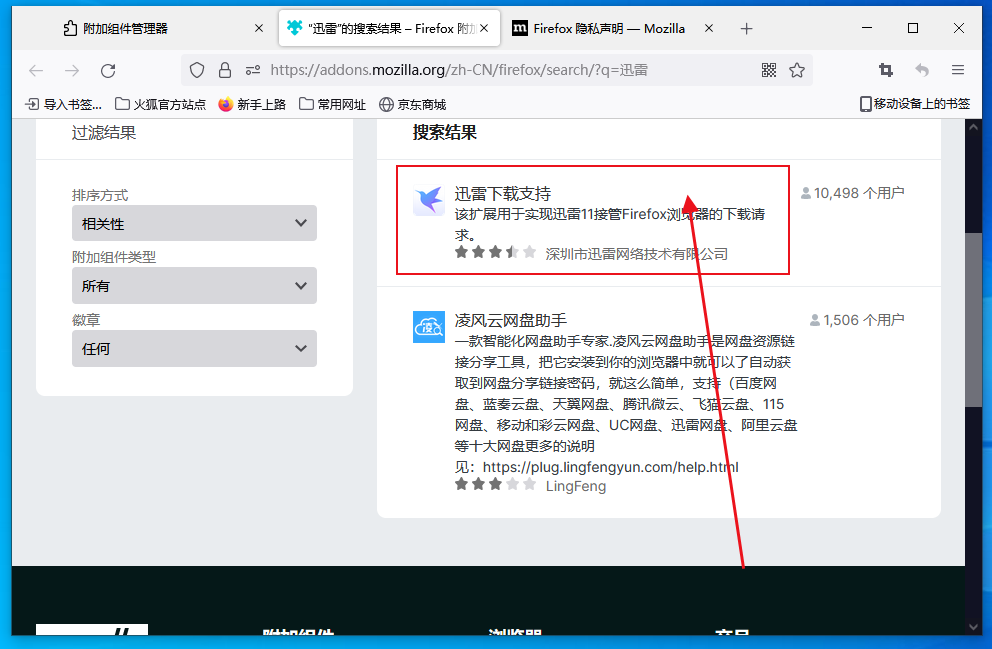
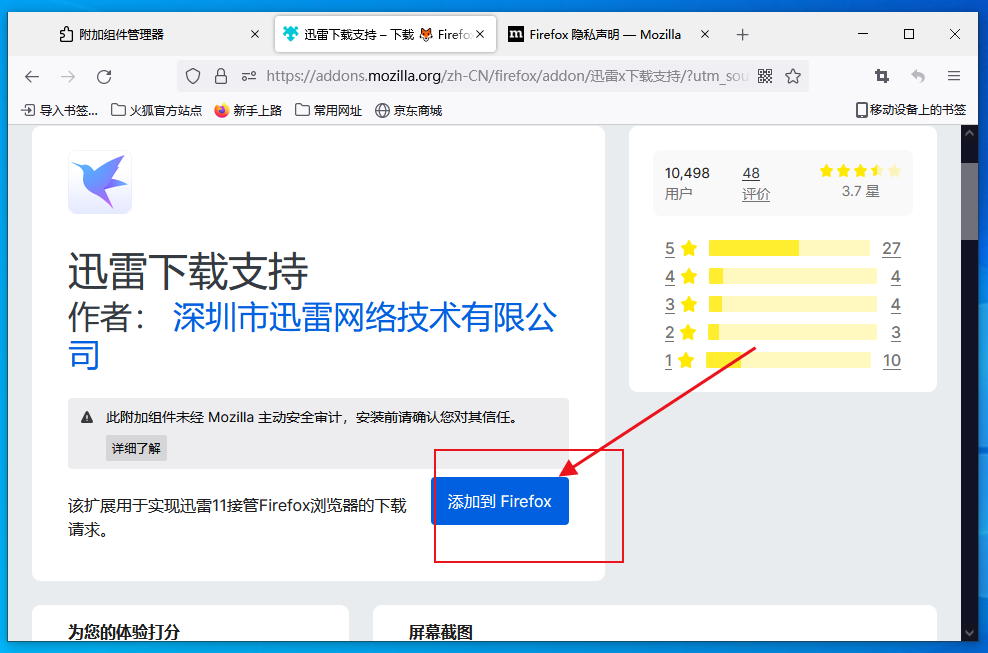
4、安装后的浏览器要重启一遍,迅雷插件才能用,这里我们点击“立即重启”。
5、在扩展页面下就能看到我们所添加的插件了,如图所示。
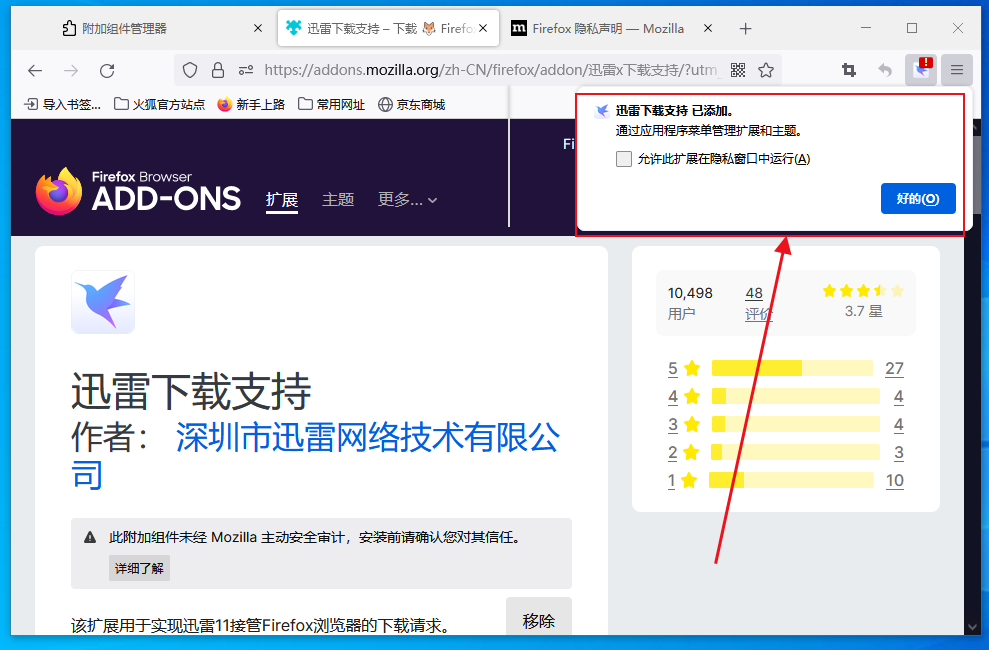 以上就是浏览器大全网今天分享的关于【火狐浏览器设置迅雷下载支持步骤】的全部内容了,希望能够帮助到需要当朋友~
以上就是浏览器大全网今天分享的关于【火狐浏览器设置迅雷下载支持步骤】的全部内容了,希望能够帮助到需要当朋友~
